"Jeg liker veldig godt å bruke klistremerker på WhatsApp, og jeg har massevis av dem i chattene og jeg vil absolutt ikke gå glipp av dem, vet noen om det er en måte å lagre WhatsApp-klistremerkene mine?"
Selv om klistremerket er en ny funksjon i den mest brukte chat-appen WhatsApp, har den tiltrukket mange brukere. Du kan ikke bare sende og motta klistremerker i WhatsApp, men også lage dine egne klistremerker. Denne guiden vil fortelle deg de enkleste måtene å lagre klistremerker på WhatsApp.
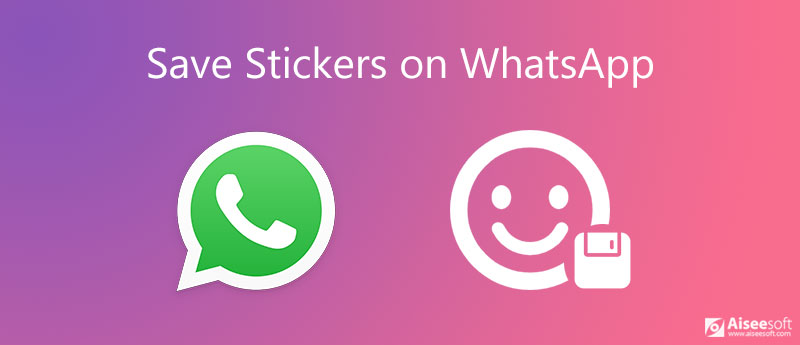
Generelt sett er det to forhold du vil lagre klistremerker fra WhatsApp, klistremerkene du mottar fra andre og nye klistremerkepakker du vil sende til vennene dine. Vi bruker en Android-enhet for å vise deg arbeidsflyten. iPhone-brukere kan også følge trinnene.
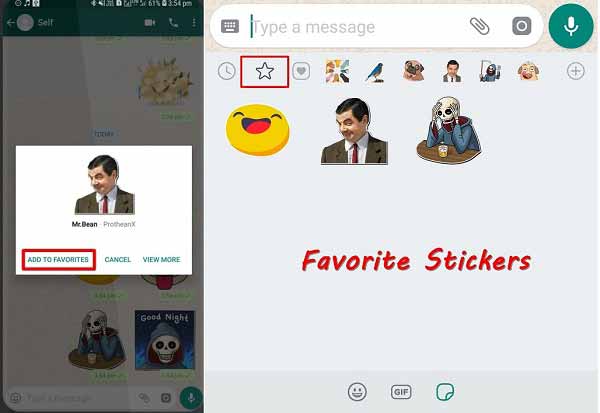
Merknader: I tillegg til å tappe Legg til i favoritter, kan du også trykke på Stjerne ikonet øverst på skjermen etter å ha trykket på klistremerket lenge for å lagre det. Denne måten lar deg imidlertid bare lagre klistremerker en etter en.
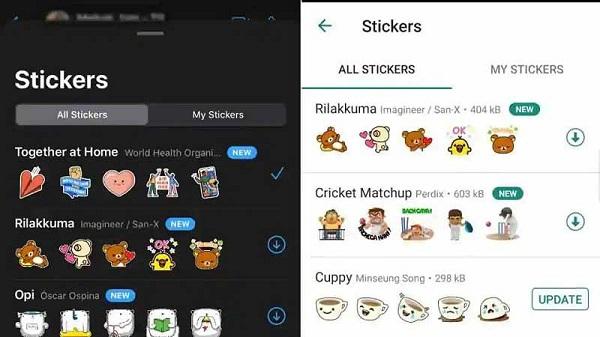
Merknader: En klistremerkepakke tar i gjennomsnitt 200 til 300 kB. Du bør sørge for at iPhone eller Android-telefonen din har nok plass.
Hvis du sparer mange klistremerker på WhatsApp, kan de ta mye plass. Frigjøringsplass vil imidlertid fjerne klistremerkene. Den alternative løsningen er å lagre WhatsApp-klistremerker på datamaskinen din.
Aiseesoft WhatsApp Transfer for iOS kan oppfylle etterspørselen din.

Nedlastinger
Aiseesoft WhatsApp Transfer for iOS - Beste måten å lagre WhatsApp-klistremerker på
100 % sikker. Ingen annonser.
100 % sikker. Ingen annonser.
Installer programvaren for sikkerhetskopiering av WhatsApp-klistremerke på datamaskinen din. Koble deretter iPhone til datamaskinen med en USB-kabel. Verktøyet er kompatibelt med alle iPhone og iPad. Start programvaren og velg WhatsApp Transfer for iOS, og vent i noen sekunder for å skanne all data på mobilenheten din. Du bør bruke USB-kabelen som følger med enheten; ellers kan data og maskinvare bli skadet. Deretter velger du Backup for å gå inn i hovedgrensesnittet.
Tips: Hvis du bruker en iPhone som kjører iOS 13 eller nyere, må du oppgi passordet ditt for å tillate tilkobling. Videre må smarttelefonen fortsette å slå på under dataskanning.

Etter dataskanning vil alle dataene dine i WhatsApp bli oppdaget, for eksempel klistremerker, meldinger, videoer osv. For å lagre klistremerker på WhatsApp til datamaskinen din, må du sørge for at iPhone vises i kilde panelet. Finn deretter høyre panel og klikk på mappeikonet og angi riktig destinasjon for lagring av WhatsApp-klistremerker. Når du er klar, klikker du på Start sikkerhetskopiering for å begynne å lagre klistremerker fra WhatsApp til datamaskinen din.

Hvordan bruker jeg WhatsApp-klistremerker?
For å få tilgang til klistremerker på WhatsApp, åpne en gruppe eller en individuell chat, naviger til tekstboksen, trykk på den og velg klistremerkeikonet til høyre i tekstfeltet. Nå kan du sende riktige klistremerker til vennen din.
Er klistremerker gratis å bruke i WhatsApp?
Generelt sett er de fleste klistremerker gratis å bruke i WhatsApp. Du kan laste ned nye klistremerker eller lagre favorittklistremerkene dine sendt av vennene dine. Noen klistremerker krever imidlertid betaling. Derfor bør du sjekke regelen før du laster dem ned.
Hvordan lage ditt eget klistremerke i WhatsApp?
Trinn 1: Installer en klistremerkeprodusent-app på den mobile enheten din, for eksempel Sticker Maker, som er tilgjengelig i App Store og Play Store.
Trinn 2: Opprett deretter en ny klistremerkepakke, og legg til noen bilder du vil bruke som klistremerke.
Trinn 3: Deretter trykker du på Legg til WhatsApp eller lignende knapp for å legge til tilpassede klistremerker til WhatsApp.
Denne guiden har vist deg hvordan du lagrer klistremerker fra WhatsApp til iPhone, Android eller datamaskin. For det første lar både WhatsApp på iPhone og Android deg legge til enkelt klistremerke til favorittmappen. Hvis du har mange klistremerker, bør du sikkerhetskopiere dem til datamaskinen din for å frigjøre plass. Aiseesoft WhatsApp Transfer for iOS er ikke bare enkel å bruke, men kan også enkelt lagre klistremerker på datamaskinen. Dessuten kan du bruke den til eksporter Whatsapp-chatter, lagre mediefiler på WhatsApp og mer. Flere spørsmål? Vennligst skriv dem ned nedenfor.
WhatsApp tips
Legg til kontakter i WhatsApp Blokker blokkering av blokkering av noen WhatsApp WhatsApp Messenger Sikkerhetskopiere og gjenopprette WhatsApp Android Registrer WhatsApp-anrop WhatsApp fungerer ikke Sjekk Skjul Whatsapp sist sett Overfør WhatsApp-chatter mellom iPhone og Android Sikkerhetskopier WhatsApp-chatter til Google Disk Vis Old WhatsApp Backup Lagre bilder fra WhatsApp Eksporter WhatsApp-chat Send lange videoer på WhatsApp Lagre klistremerker på WhatsApp Lagre videoer fra WhatsApp Se Slettede meldinger på WhatsApp Backup WhatsApp på iCloud Lagre PDF fra WhatsApp på iPhone Lagre WhatsApp Audio Backup WhatsApp-melding på iPhone
WhatsApp Transfer for iOS er et profesjonelt program for å overføre og sikkerhetskopiere WhatsApp-data til PC og iPhone og gjenopprette sikkerhetskopi fra PC til PC og iPhone.
100 % sikker. Ingen annonser.
100 % sikker. Ingen annonser.